Terminal-App
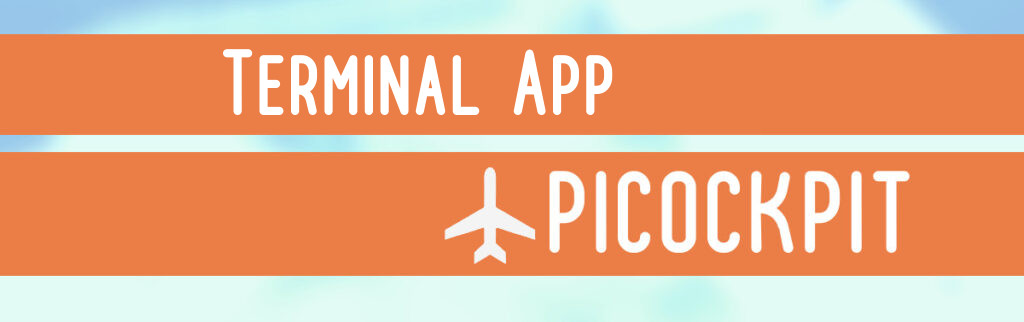
Unsere Terminal-App ermöglicht es, einen Terminal-Emulator im Browser aus der Ferne auszuführen. Sie können ihn genauso verwenden wie ein Terminal auf Ihrem Raspberry Pi. Und Sie brauchen keine komplizierte Netzwerkarchitektur oder ein VPN einzurichten.
Verwendung der PiCockpit Terminal App
Zunächst müssen Sie Folgendes tun PiCockpit auf Ihrem Raspberry Pi installieren.
Wenn Sie PiCockpit bereits installiert haben, empfehlen wir, den folgenden Befehl auf Ihrem Raspberry Pi auszuführen, um die Stabilität zu gewährleisten:
sudo apt install --only-upgrade picockpit-clientDanach können Sie über unser Webinterface zur PiCockpit Terminal App Seite navigieren.
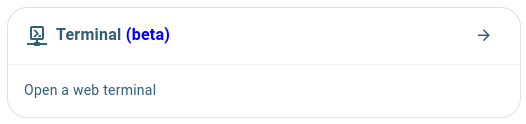
Sie können nun Befehle wie mit jedem anderen Terminalemulator ausführen, einschließlich terminalbasierter Programme wie htop, Emacs und Vim.
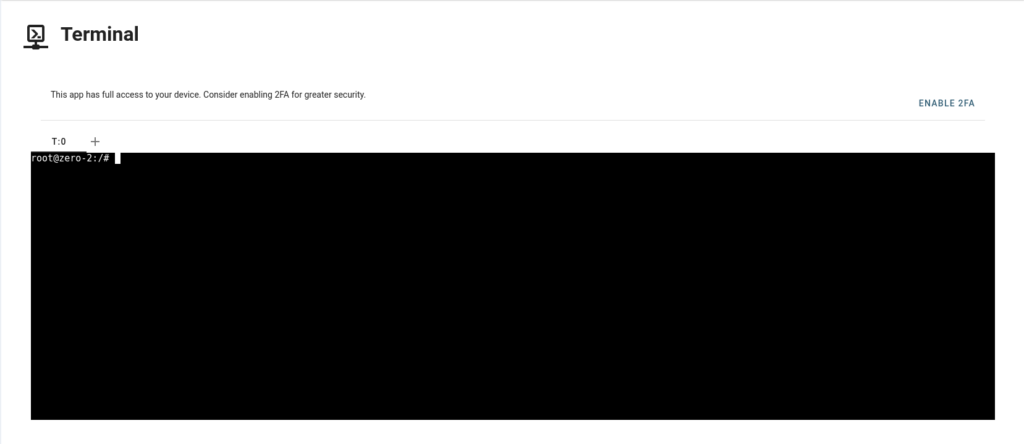
Sie können auch mehrere Terminals öffnen, so dass Sie sie gleichzeitig laufen lassen können.
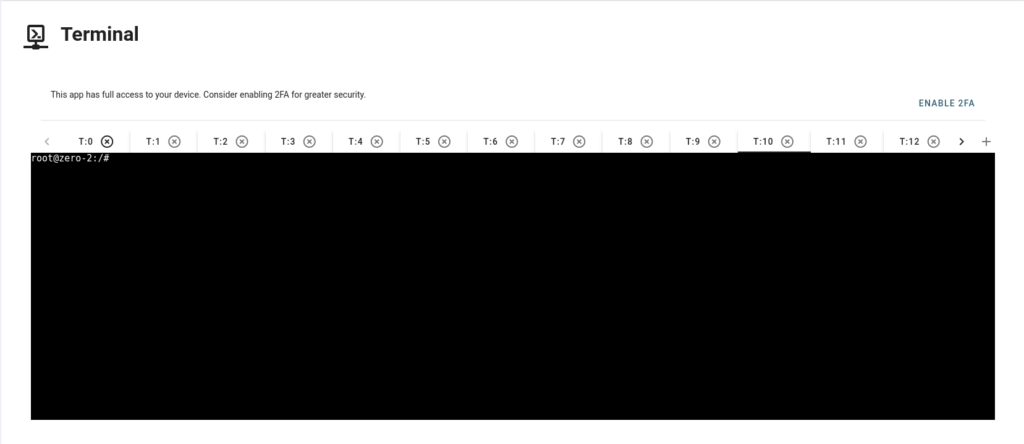
Lokale Sicherheit
Wie Sie im Bild oben sehen können, empfehlen wir Ihnen dringend, die 2-Faktor-Authentifizierung für PiCockpit einzurichten, damit Ihre Nutzung der Terminal App geschützt ist.
Wenn Sie die Terminal-App aus irgendeinem Grund deaktivieren möchten, müssen Sie sie nur über die Systemd-Dienste auf dem Raspberry Pi deaktivieren.
Um die Ausführung der Terminal-App in der aktuellen Sitzung zu beenden, führen Sie aus:
sudo systemctl stop picockpit-terminal.serviceUm sicherzustellen, dass die Terminal-App nach dem Neustart des Raspberry Pi nicht weiterläuft, führen Sie aus:
sudo systemctl disable picockpit-terminal.serviceSicherheit und Verschlüsselung
Wie unsere Video Streaming App setzt auch die PiCockpit Terminal App auf WebRTC und ermöglicht so den Zugriff auf Echtzeitkommunikation im Browser.
WebRTC verwendet drei Spezifikationen für seine Verschlüsselung: Secure Real-Time Protocol (SRTP), sicherer Schlüsselaustausch und sichere Signalisierung.
Darüber hinaus verwenden wir einen TURNS-Server, wobei das "S" für sicher steht, ähnlich wie bei HTTPS, um das gleiche Maß an Sicherheit zu gewährleisten.
Schlussfolgerung
Wenn Sie Fragen haben oder auf Probleme stoßen, zögern Sie nicht, uns zu kontaktieren, und wir werden Ihnen helfen, die Terminal App zum Laufen zu bringen!